| ■適当講座■ 花子テクニック −描画テクニック 6/7− |
| もどる
2点と半径指定の円弧
3線に接する円弧中心1
3線に接する円弧中心2 2直線に接する半径R付1 2直線に接する半径R付2 曲管部の描き方 四角形に楕円を合せる |
| ■曲管部の描き方 右図では1/4円なので、簡単に曲管部を描けますが、そうでない場合、次の様にします。 |
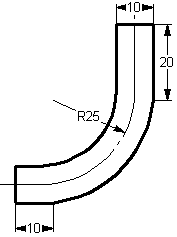 |
| 基本図を描きます。 →円モードで任意の大きさの円を描きます。 図形情報で円の半径25mmを入力します。 →円に接する水平線を引きます。 直線モードにしてマウスポインタを円周左下側にあわせ、 F2キーを押します。Shiftキーを押したままで、マウスを動かし、終点でマウスをクリックして、水平線を引きます。 →円に接する垂直線を引きます。 円周右中程にマウスポインタをあわせ、F2キーを押します。 Shiftキーを押したままで、マウスを動かし、終点でマウスをクリックして、 垂直線を引きます。 →管直径の線を引きます。 適当に管直径の水平線か垂直線を引き、図形情報で長さを10mmにします。 選択1で管直径線の選択して、回転アイコンか、変形-回転で元図残す、90度回転で、 管直径をコピーします。 →管直径を移動します。 その後、管直径の線上にマウスポインタをあわせ、F3キーを押して、円に接する水平線か 垂直線の円から離れた側の線上にマウスポインタを合わせ、F2キーを押して、移動を終わります。 残っているかん直径線も同様に移動します。 |
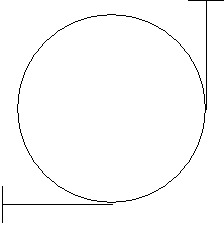 |
| 管直径をもつ円を描く →円モードで円を描きます。 選択1で円をせんたくして、図形情報で直径を10mmにします。 →円を適当な色で塗りつぶしします。 |
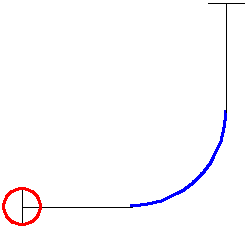 |
| 曲管部のサイクロイド →曲管部用円を曲管部の長さに切り出します。 →選択1で曲管部を選択して、変形-図形に沿って複写(アイコン)を選択し、 詳細設定で、複写回数を30〜50にして、管直径円にマウスポインタをあわせ、 F6を押して、複写を実行します。 |
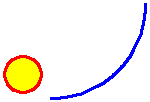 |
| サイクロイド後の処理 →サイクロイド処理後が右図になります。 →すべての図形を選択して、塗りつぶしなし、極細線に変更します。 |
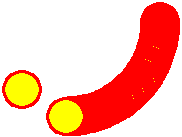 |
| 図形属性処理後 →図形情報処理後の図が右図になります。 |
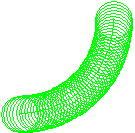 |
| ベジェ曲線で円をなぞる →ベジェデータを引いて、選択3ベジェ曲線を修正し、複数円の曲線ラインに合わせます。 |
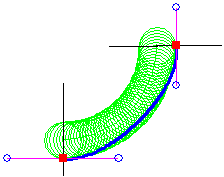 |
| ベジェ曲線完成 →ベジェ曲線が完成した図が右図です。 各く円を消して、円弧端に垂線を引いて、ベジェ曲線が円弧の垂線よりはみ出ていれば、 交点で切断します。 ベジェ曲線が曲線部より長いのはいいですが、短い場合、サイクロイドからやり直しになります。 |
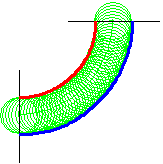 |
| 仕上げ →直線部の長さを調整して、曲線とつなぎ、最後に直線部と曲線部を選択して、 1図形化-ベジェデータにします。 |
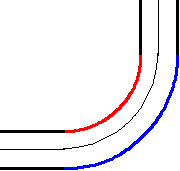 |
| ▲このページトップへ |
| Copyright(C) KinutaHandicraft |